傻瓜式重装系统教程
- 分类:教程 回答于: 2016年10月30日 00:00:00
傻瓜式重装系统是目前最多网友使用的安装系统的方法,有非常多的网友都想要学习使用傻瓜式重装系统,所以特意咨询小编有没有傻瓜式重装系统教程。看到网友们都对重装系统这么有热情,小编就把傻瓜式重装系统教程分享给大家,让我们一起开心学习安装系统。
首先下载系统之家一键重装工具,win7系统下载安装马上开始。
1、接着运行系统之家一键重装工具,在系统之家重装大师的主界面中选择在线重装,进入一键重装系统下载界面。
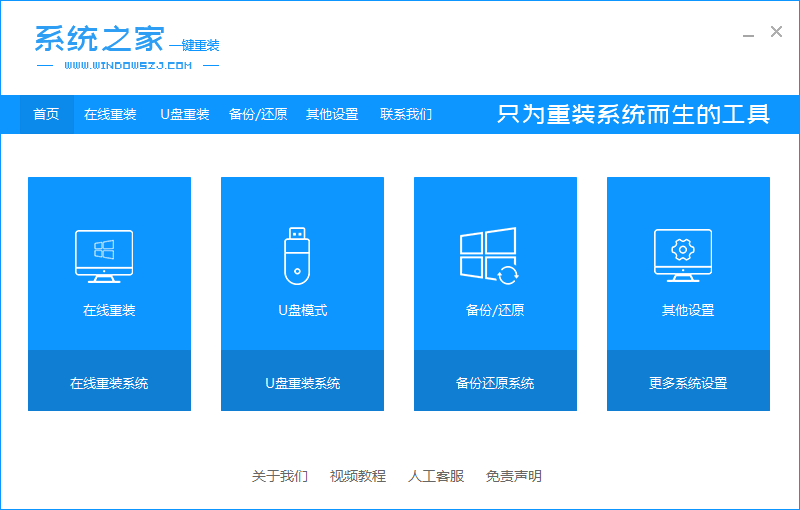
傻瓜式重装系统教程图1
2、在系统下载界面中你可以看到win7 32位系统的大小,和在线下载系统的速度,耐心等待即可,其实这里已经是在一键装系统了。
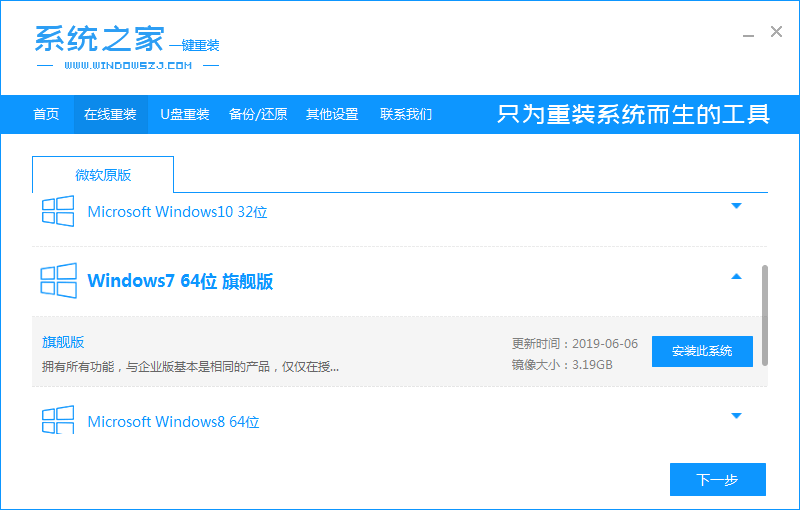
傻瓜式重装系统教程图2
3、等系统下载完毕后点击立即重装按钮电脑自动重启就开始一键重装系统了,同样的你只要耐心等待就可以。
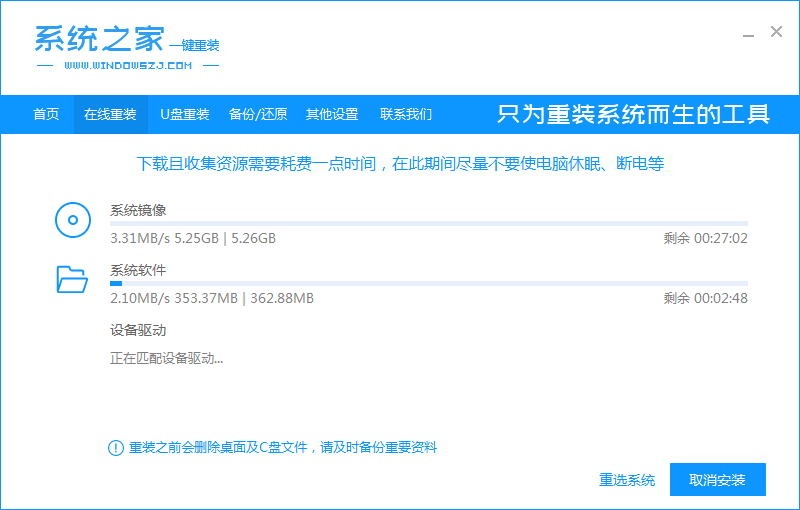
傻瓜式重装系统教程图3
4、下载完成后软件会自动帮助我们进行系统安装,我们只需要耐心等候进行重启即可。
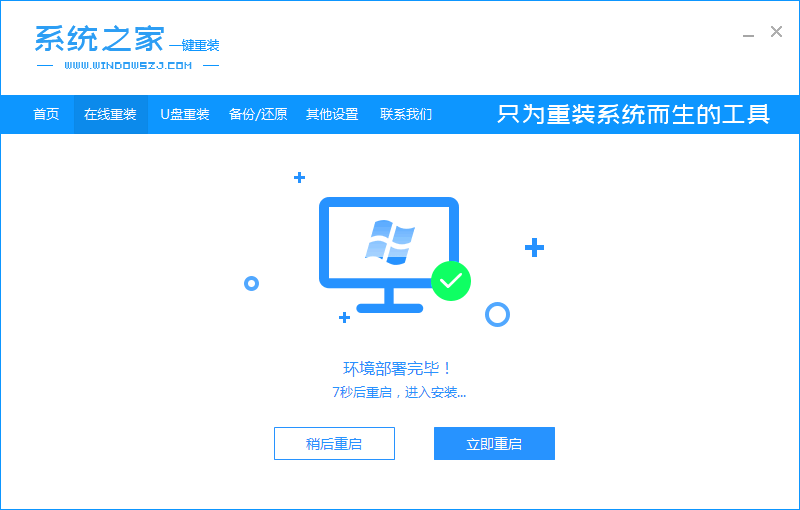
傻瓜式重装系统教程图4
5、正常重启电脑后,选择 XiTongZhiJia PE 进入软件会自动帮助我们重装系统,我们只需要耐心等候即可。
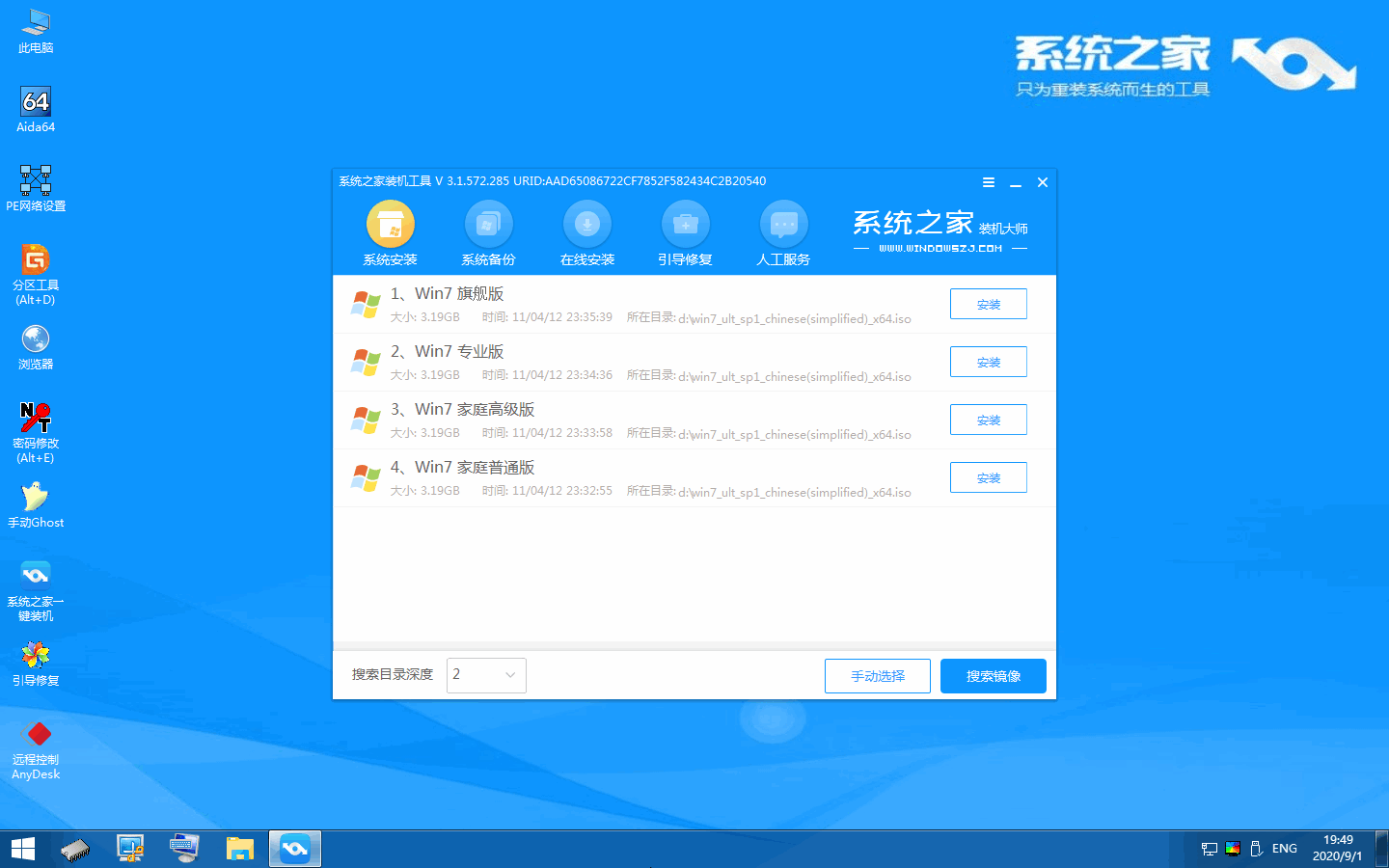
傻瓜式重装系统教程图5
6、安装完成后正常重启电脑,选择 Windows 系统进入,只需要根据提示操作即可完成系统安装。
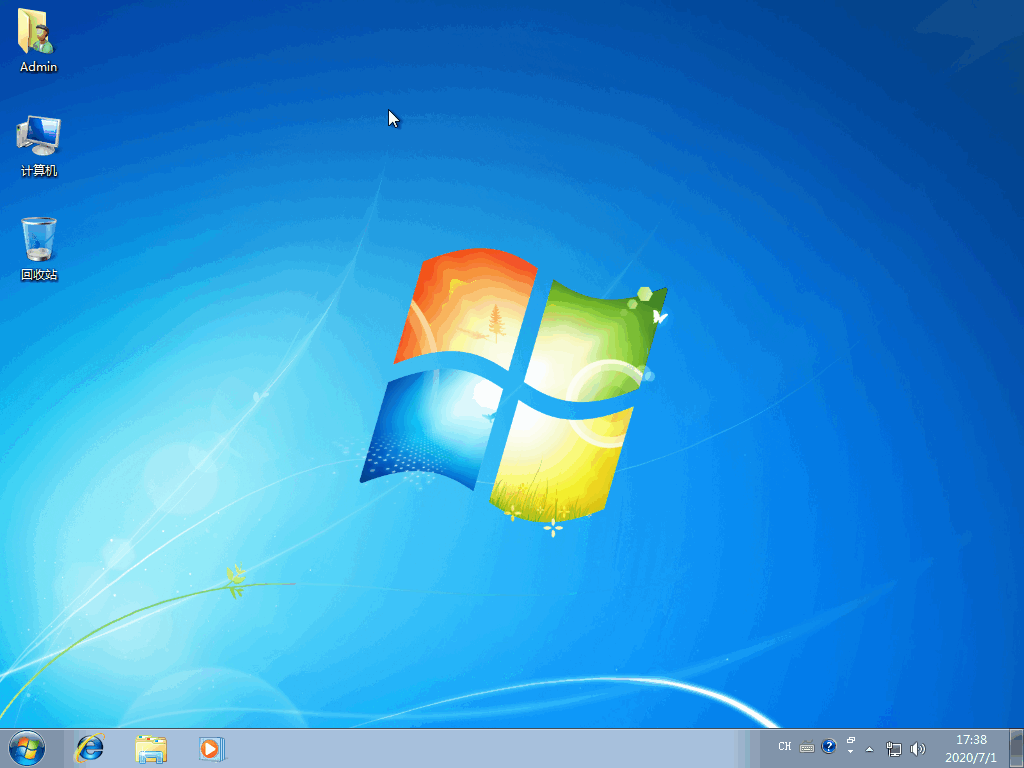
傻瓜式重装系统教程图6
综上所述的全部内容就是小编为网友们带来的傻瓜式重装系统教程,现在使用一键重装系统软件的网友特别多,小编也支持网友们去使用小白一键重装系统软件,小白一键重装系统软件非常好用,是目前行业的领头羊,所以大家都可以放心去使用。
 有用
26
有用
26


 小白系统
小白系统


 1000
1000 1000
1000 1000
1000 1000
1000 1000
1000 1000
1000 1000
1000 1000
1000 1000
1000 1000
1000猜您喜欢
- 电脑开不了机情况下怎么重装系统..2022/11/05
- 魔法猪工具如何制作u盘重装修复电脑蓝..2022/03/22
- 一个电脑怎么装双系统-小白装机教程..2022/01/01
- qq密码怎么改2020/07/05
- 电脑基本操作小技巧2015/07/08
- u盘分区后64位系统看不见怎么办呢?..2016/11/13
相关推荐
- 桔子重装系统详细步骤图文..2022/11/08
- 详解电脑在线重装系统哪个软件好..2021/05/27
- 图解电脑重装系统视频2023/02/12
- 笔记本一键系统重装软件哪个好?..2016/11/12
- 系统恢复出厂设置教程2020/02/17
- 详解win11怎样一键还原系统2021/07/01

















